如何显示隐藏文件win7 怎么显示隐藏文件win7
更新时间:2022-09-09 10:57:54作者:xinxin
由于原版win7系统中存放有许多重要的问题,因此为了防止用户不小心将其进行删除导致系统出现故障,通常情况win7系统都是默认将其进行隐藏起来,可是很多用户都不知道怎么显示隐藏文件,对此win7如何显示隐藏文件呢?接下来小编就来告诉大家win7显示隐藏文件设置方法。
推荐下载:win7系统之家官网
具体方法:
1、打开“我的电脑”或者用快捷键win+e打开“我的电脑”,然后打开c盘。
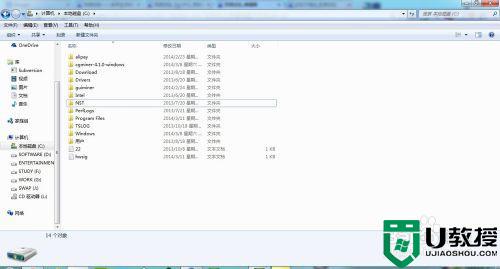
2、然后点击菜单栏中的“工具”,然后打开“文件夹选项”。
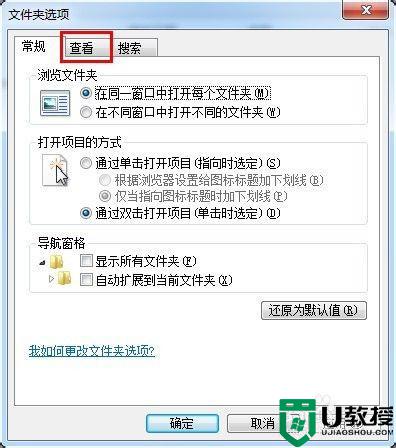
3、在上面打开的窗口中选择“查看”选项卡,然后再“高级设置”中找到“显示隐藏的文件、文件夹和驱动器”,并将其勾选。

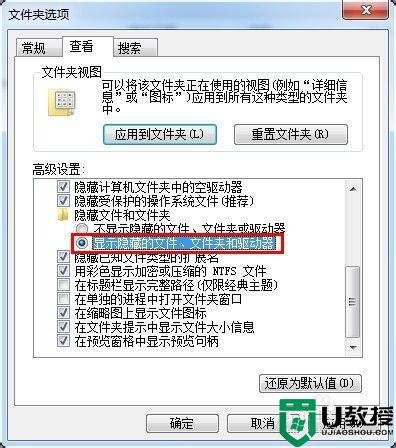
4、最后在刚在打开的C盘中,我们可以发现,这其中多了几个颜色略微有点淡的文件和文件夹,这就是之前被隐藏起来的文件。
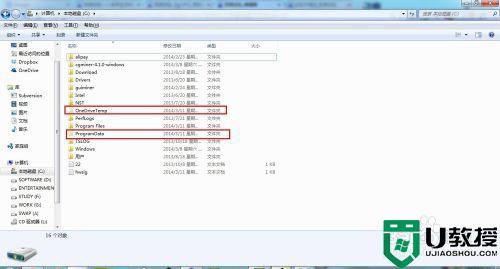
以上就是小编给大家介绍的win7显示隐藏文件设置方法了,如果你也有相同需要的话,可以按照上面的方法来操作就可以了,希望能够对大家有所帮助。
如何显示隐藏文件win7 怎么显示隐藏文件win7相关教程
- win7文件夹隐藏文件怎么显示 win7如何显示隐藏的文件夹
- 隐藏文件怎么显示win7 win7如何显示隐藏文件和文件夹
- 电脑隐藏文件怎么显示win7 win7如何显示电脑隐藏文件
- Win7怎么显示隐藏文件?Win7隐藏文件夹怎么显示?
- 电脑隐藏文件怎么显示win7 win7电脑怎么显示隐藏文件夹
- win7显示隐藏文件怎么操作 win7显示隐藏文件的方法
- win7显示隐藏文件设置方法 win7显示隐藏文件在哪设置
- win7隐藏文件夹怎么显示 在win7中隐藏文件如何恢复
- w7如何查看隐藏文件 win7文件隐藏了怎么显示出来
- win7隐藏文件夹怎么显示 win7系统怎么取消隐藏文件
- Win11怎么用U盘安装 Win11系统U盘安装教程
- Win10如何删除登录账号 Win10删除登录账号的方法
- win7系统分区教程
- win7共享打印机用户名和密码每次都要输入怎么办
- Win7连接不上网络错误代码651
- Win7防火墙提示“错误3:系统找不到指定路径”的解决措施
win7系统教程推荐
- 1 win7电脑定时开机怎么设置 win7系统设置定时开机方法
- 2 win7玩魔兽争霸3提示内存不足解决方法
- 3 最新可用的win7专业版激活码 win7专业版永久激活码合集2022
- 4 星际争霸win7全屏设置方法 星际争霸如何全屏win7
- 5 星际争霸win7打不开怎么回事 win7星际争霸无法启动如何处理
- 6 win7电脑截屏的快捷键是什么 win7电脑怎样截屏快捷键
- 7 win7怎么更改屏幕亮度 win7改屏幕亮度设置方法
- 8 win7管理员账户被停用怎么办 win7管理员账户被停用如何解决
- 9 win7如何清理c盘空间不影响系统 win7怎么清理c盘空间而不影响正常使用
- 10 win7显示内存不足怎么解决 win7经常显示内存不足怎么办

